Hẳn bạn đã quen với việc sử dụng mạng Wifi miễn phí khi nhấm nháp ly cà phê buổi sáng và đọc tin tức với một chiếc iPad. Tuy nhiên với mạng Wifi tại gia, đôi khi tín hiệu trở nên yếu và mất kết nối.
CÁCH CẢI THIỆN TỐC ĐỘ MẠNG WIFI ĐƠN GIẢN NHẤT
Hãy thử một số cách sau để tăng tốc kết nối Wifi của mình.
Update công nghệ của bạn
Nếu router, máy tính và các thiết bị khác của bạn được sản xuất từ hai đến ba năm trước đây thì có lẽ chúng chỉ được hỗ trợ chuẩn không dây wireless-N mới nhất. Khi đó, hãy chắc chắn rằng router được cài đặt ở duy nhất chế độ N để có được tốc độ và đường truyền lớn nhất. Các thiết bị cũ được hỗ trợ chế độ b/g/n có tốc độ chậm hơn. Nếu PC của bạn đã cũ và không hoạt động tốt ở chế độ không dây G thì hãy xem xét nâng cấp lên model hoặc thẻ wireless-N mới.
Ngoài ra, bạn nên mua router mới nếu thiết bị hiện tại không hỗ trợ wireless-N hoặc bộ giải mã bảo mật mới nhất. Bạn cần đảm bảo máy tính đang chạy bản cập nhật hệ điều hành mới nhất, router có driver mới nhất và hãy truy cập website của nhà sản xuất router để kiểm tra bạn có bỏ qua nâng cấp chương trình nào hay không.
Tìm một nơi đặt router thích hợp
Router là một thiết bị rất dễ bị nóng và sẽ hoạt động tốt hơn nếu được đặt ở nơi thông thoáng, nơi xa tường và các vật cản như thùng kim loại.
Nếu bạn đặt router có ăngten vô hướng đối diện với tường thì môt nửa tín hiệu sẽ bị phát ra ngoài. Ngoài ra bạn nên đặt router ở vị trí cao nhất là khi nhà bạn có hai tầng và nếu có thể hãy đặt router trên một giá cao hoặc trên nóc tủ để việc phát song được tốt nhất.
Đổi kênh
Cũng giống như trạm phát radio, router có thể phát trên rất nhiều kênh khác nhau. Khi bạn và hàng xóm có cùng kênh wifi thì sẽ rất dễ bị nhiễu. Nếu router của bạn có khả năng lựa chọn kênh tự động thì điều này không thành vấn đề nhưng nếu không, bạn có hãy chuyển sang một kênh khác và nhớ tham khảo sách hướng dẫn để thao tác đổi kênh được nhanh hơn.
Giảm nhiễu
Một lợi ích khác của router mới là khả năng hoạt động trên dải kép. Đặt thiết bị ở tần số 5 GHz, nhiễu phát ra từ điện thoại không dây, điều khiển cửa cuốn, bộ bảo vệ trẻ nhỏ và các thiết bị không dây khác ở dải tần 2.4 GHz sẽ giảm đi rõ rệt. Hãy nhớ rằng lò vi sóng cũng phát ra tần số rất mạnh ở dài tần 2.4 GHz và cố gắng đặt router cách xa các thiết bị khác.
Sử dụng lon bia, nước ngọt
Nếu bạn đã thử cả 4 cách trên mà vẫn không hiệu quả thì hãy sử dụng một lon bia hoặc lon nước ngọt, dùng dao rọc giấy cắt phần đáy và nắp để tự tạo ăngten parabon. Có thể bạn không tin, nhưng những vỏ lon đó thực sự rất hữu dụng và nếu cần bạn có thể sử dụng hai hoặc nhiều hơn nữa những chiếc lon này.
Cuối cùng, khi kết nối đã trở nên ổn định hơn, đừng quên bảo vệ kết nối của bạn. Thực tế thì bộ mã hoá không có nhiều tác dụng tới hoạt động của router mới. Nếu kết nối của bạn đặt ở chế độ mở, hàng xóm có thể đột nhập và sử dụng để lướt Net, từ đó khiến cho kết nối của bạn bị chậm lại. Tệ hơn nữa, hacker có thể lợi dụng mạng không được bảo mật và đánh cắp các dữ liệu cá nhân của bạn. Vì thế hãy sử dụng bộ mã hoá WPA2 mới nhất cùng password an toàn để tự do tận hưởng Wifi tại gia nhé.
Có rất nhiều phương pháp hữu hiệu bạn có thể làm để có thể cải thiện đường truyền, ổn định lại mạng Wi-Fi của bạn. Tất nhiên điều kiện đầu tiên chính là bạn phải sở hữu mạng Wi-Fi mà bạn đang sử dụng, nếu như bạn sử dụng Wi-Fi “chùa” hay đang ăn trộm mạng nhà hàng xóm, rõ ràng là bạn không thể và tất nhiên cũng không có quyền đòi hỏi nhiều.
Trong bài viết, chúng tôi xin đưa ra những phương pháp đơn giản, dễ thực hiện, hi vọng bạn sẽ cảm thấy thoải mái hơn khi sử dụng Wi-Fi trong chính căn nhà của bạn.Sử dụng công nghệ Wi-Fi mới nhất
Một trong những cách tốt nhất để bạn có thể sử dụng Wi-Fi nhanh nhất và cũng là để cho đường truyền Wi-Fi ổn định nhất chính là sử dụng công nghệ càng mới càng tốt. Các bộ định tuyển chuẩn không dây chuẩn N (Wi-Fi 802.11n) hiện nay là các bộ phát Wi-Fi mới nhất, có hiệu suất cao, tầm phủ sóng rộng và khả năng tương thích tốt nhất. Hãy bảo đảm bộ phát Wi-Fi của bạn hiện nay là bộ phát chuẩn N cũng như máy tính của bạn phải sử dụng wireless card chuẩn N để có được đường truyền Wi-Fi ổn định.

Vị trí đặt Router thích hợp
Mặc dù sử dụng Wi-Fi có lợi hơn mạng dây ở chỗ bạn có thể bắt sóng ở rất nhiều vị trí trong nhà mà không phải lo vướng dây nối, tuy nhiên, điều này không đồng nghĩa rằng bạn có thể sử dụng Wi-Fi tốt 100% chỉ cần đứng trong phạm vi phát sóng từ bộ phát.
Tuy những thiết bị như bộ phát Wi-Fi trông khá xấu xí, không bắt mắt nhưng cũng không đồng nghĩa với việc bạn có thể giấu router ở một ngóc ngách bất kỳ nào trong nhà. Hãy đặt Wi-Fi ở vị trí có không gian mở, cao hơn so với những nơi bạn thường sử dụng laptop, có thể điều chỉnh anten của router được thì càng tốt. Vị trí tốt nhất đặt Wi-Fi trong nhà là trung tâm của căn nhà bạn.

Chọn kênh Wi-Fi thích hợp
Điều này có lẽ hiếm gặp ở Việt Nam chúng ta khi mọi người chủ yếu vẫn sử dụng mạng dây, tuy nhiên, nếu hàng xóm của bạn cũng sử dụng Wi-Fi, bộ phát của họ có thể gây nhiễu sóng cho Wi-Fi của bạn. Bộ phát Wi-Fi có thể hoạt động ở một số tần số sóng khác nhau, vậy hãy sử dụng những công cụ như Wi-Fi Stumbler hay Wi-Fi Analyzer để có thể tìm thấy tần số phù hợp nhất của Wi-Fi trong ngôi nhà của bạn.
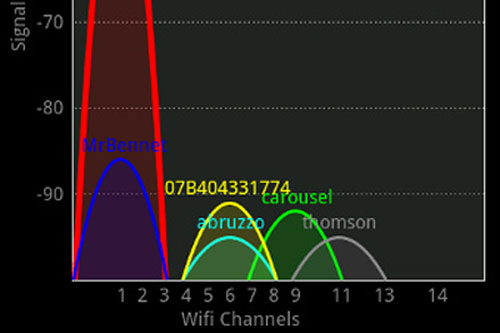
Đồ điện tử khác
Bộ phát Wi-Fi từ nhà hàng xóm không phải là thứ duy nhất khiến cho mạng Wi-Fi của bạn bị nhiễu. Điện thoại di động, điện thoại bàn không dây hay thậm chí cả lò vi sóng cũng có thể là nguyên nhân gây nhiễu Wi-Fi của bạn. Mua những thiết bị phụ chống nhiễu sóng là một giải pháp, tuy nhiên, nếu bạn không thực sự muốn bỏ tiền ra để trang bị thêm cho ngôi nhà của mình thì việc di chuyển đồ dùng trong nhà sẽ là một phương pháp đơn giản mà không kém phần hiệu quả.

Chống trộm
Có lẽ việc chống trộm Wi-Fi là một trong những điều phải thực sự chú ý ở Việt Nam ta, đất nước nổi tiếng thích dùng đồ “chùa”. Bạn không thể tin tưởng ngay cả khi đã đặt mật khẩu cho Wi-Fi của mình, hiện nay không khó để có thể tìm được cách hack Wi-Fi trên internet. Tương tự, cũng có rất nhiều cách để có thể phát hiện xem có kẻ nào đang câu trộm Wi-Fi của bạn không.
Mặc dù mật khẩu không thực sự hữu dụng đối với việc chặn đứng những tên trộm thích dùng đồ của người khác, nhưng bạn cũng không thể để Wi-Fi của mình mở cho tất cả mọi người dùng chung được, việc này sẽ khiến mạng không dây của bạn trở nên chậm chạp. Sử dụng mật khẩu WPA và thay đổi mật khẩu liên tục có thể là cách hữu hiệu để ngăn chặn những kẻ câu trộm Wi-Fi.

Phòng chống phần mềm
Phòng chống phần mềm
Các phần mềm bandwith-hogging như video chat, các loại torrent, chơi game…thường khiến đường truyền chậm hơn. Tất nhiên khi bạn ở trong một gia đình, bạn không phải là người duy nhất sử dụng Wi-Fi và những người khác có thể sử dụng mạng sử dụng vào những mục đích này. Một khả năng khác có thể xảy ra là bạn muốn sử dụng một phần mềm nào đó cần sử dụng mạng, tuy nhiên, một phần mềm khác đang chạy cùng lúc lại chiếm hết băng thông mạng khiến phần mềm bạn đang cần chạy chậm hơn.
Trong những trường hợp này, hãy sử dụng chức năng Quality of Service (QoS). Phần mềm này sẽ phân chia, quyết định sự cần thiết hoặc ưu tiên đối với những phần mềm được bạn chọn lựa từ trước để xét xem phần mềm đó được ưu tiên hơn phần mềm khác hay không.
Nâng cao phạm vi sử dụng Wi-Fi
Với những phương pháp cổ điển, đơn giản như tạo ra một bộ chảo nhỏ từ vỏ lon bia hay bìa kim loại, bạn có thể giúp mạng Wi-Fi của mình vươn đến phạm vi xa hơn nữa. Thực sự không nên cười chê phương pháp cổ điển này, mặc dù trông thô kệch và có vẻ kém hiệu quả nhưng phương pháp này cũng đem đến cho người sử dụng một vài khoảng không có Wi-Fi ở xung quanh.
Chỉ cần một chút khéo léo với lon nước ngọt đã sử dụng hết, bạn có thể tạo cho mình một chiếc máng nhỏ kích phạm vi Wi-Fi. Mặc dù ảnh hưởng có nó không lớn, tuy nhiên, ít nhất sóng Wi-Fi của bạn cũng mạnh thêm và vươn xa được chút ít.

Sử dụng phần mềm tác động
Nếu phương pháp cổ điển với chiếc máng nhôm từ vỏ lon bia không khiến bạn hài lòng, đây là lúc cài thêm DD-WRT firmware và hack một chút đối với bộ phát Wi-Fi của bạn. Không những nguồn Wi-Fi của bạn sẽ được bảo mật kỹ lưỡng hơn, mạnh hơn mà nó còn cho phép bạn có thể củng cố đường truyền Wi-Fi của bản thân. Tất nhiên, việc cài đặt ngoài luồng này có thể khiến bộ router của bạn dễ gặp trục trặc hơn, tuy nhiên, nếu chỉ phát sóng mạnh hơn 70 mW thì bạn sẽ không gặp phải sự cố nào đáng kể.
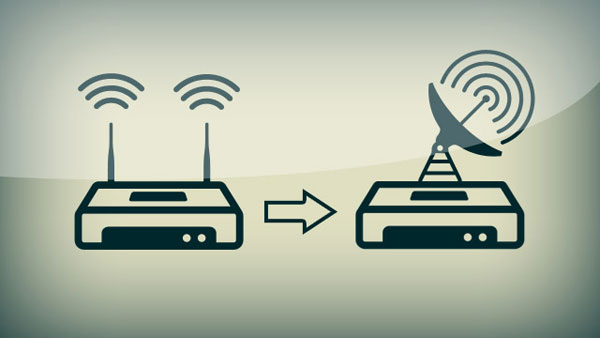
Cài đặt router tự động reset theo chu kỳ
Bạn nên thường xuyên kiểm tra để chắc chắn rằng Wi-Fi của bạn bị chậm không phải do nhiệt độ ở bộ phát quá nóng, firmware quá cũ hay download quá tải…Tuy nhiên, một cách đơn giản hơn mà đỡ mất công sức là cài đặt để bộ phát tự động khởi động lại theo chu kỳ 1 hay 2 ngày một lần.
Những bộ cài đặt giờ truyền thống, cũ kỹ cũng có thể làm việc này một cách tự động. Nếu không thể kiếm được cách khiến cho bộ phát tự động khởi động lại, việc reset bằng tay cũng chỉ tốn vài ba phút mà hiệu quả có được thật không nhỏ chút nào.

CÙNG THAM KHẢO THÊM:
Hướng dẫn cách tăng tốc mạng WiFi, 3G và 4G trên điện thoại Android
Theo kinh nghiệm của nhiều người sử dụng, một số các thiết bị sử dụng hệ điều hành Android di động nhận thấy có vài lỗi không bình thường làm ảnh hưởng đến trải nghiệm của người dùng. Một trong những phiền toái của nền tảng này nhận được nhiều phản hồi của người dùng về tốc độ duyệt Internet kém trên cả 2 hình thức kết nối là WiFi và kết nối di động (3G).
Tuy nhiên, việc tốc độ kết nối Internet giảm có thể xảy ra do một số các yếu tố tác động như đường truyền yếu hoặc tắt ngẽn, lỗi về phần cứng hay phần mềm của thiết bị hoặc đơn giản là do thông số kỹ thuật của thiết bị. Vì vậy, rất khó để xác định được nguyên nhân chính gây nên hiện tượng trên.
Mặc dù vậy, nếu như bạn đang sử dụng kết nối Internet có tốc độ nhanh nhưng khi sử dụng thiết bị để kết nối và sử dụng mà cảm thấy quá chậm thì Internet Speed Master là công cụ mà bạn nên sử dụng.

Internet Speed Master là một công cụ tinh chỉnh nhỏ, bao gồm một số các bản vá lỗi một số tập tin hệ thống trên Android nhằm tăng tốc độ kết nối WiFi, 3G và 4G trong cấu hình TCP/IP
Công cụ này được thiết kế chủ yếu để làm việc trên các thiết bị Android đã root, nhưng người dùng bình thường vẫn có thể sử dụng công cu này (tuy nhiên sẽ không có hiệu năng cao so với các thiết bị đã root).
Sau khi cài đặt, bạn khởi động Internet Speed Master, cửa sổ đầu tiên của ứng dụng sẽ hỏi bạn về thiết lập ghi nhớ, bạn hãy lựa chọn và nhấn ‘Allow để xác nhận’

Giao diện người dùng của Internet Speed Master khá đơn giản, hoàn toàn không có bất kỳ các tùy chọn thiết lập nào. Để bắt đầu, bạn chỉ cần nhấn 'Apply patch’ và các tập tin cần thiết sẽ được sửa đổi trong một vài giây. Nếu muốn, bạn có thể khôi phục lại bằng tùy chọn ‘Restore’

Với người sử dụng thiết bị Android chưa root, tùy chọn ‘Apply Patch’ sẽ bị vô hiệu hóa, và bạn phải nhấn vào ‘Improve Internet Connection’ để cho phép công cụ làm việc.

Nếu muốn, bạn có thể khôi phục lại bằng tùy chọn ‘Restore’

Cách khắc phục sự cố Wifi nhanh chóng
Cách chọn mua bộ phát wifi cực tốt
Hướng dẫn làm tăng sóng wifi
Hướng dẫn làm trạm phát wifi cực dễ
Hướng dẫn làm chảo thu sóng wifi -
(ST)























